Cómo instalar herramientas de análisis de datos en Excel: guía paso a paso
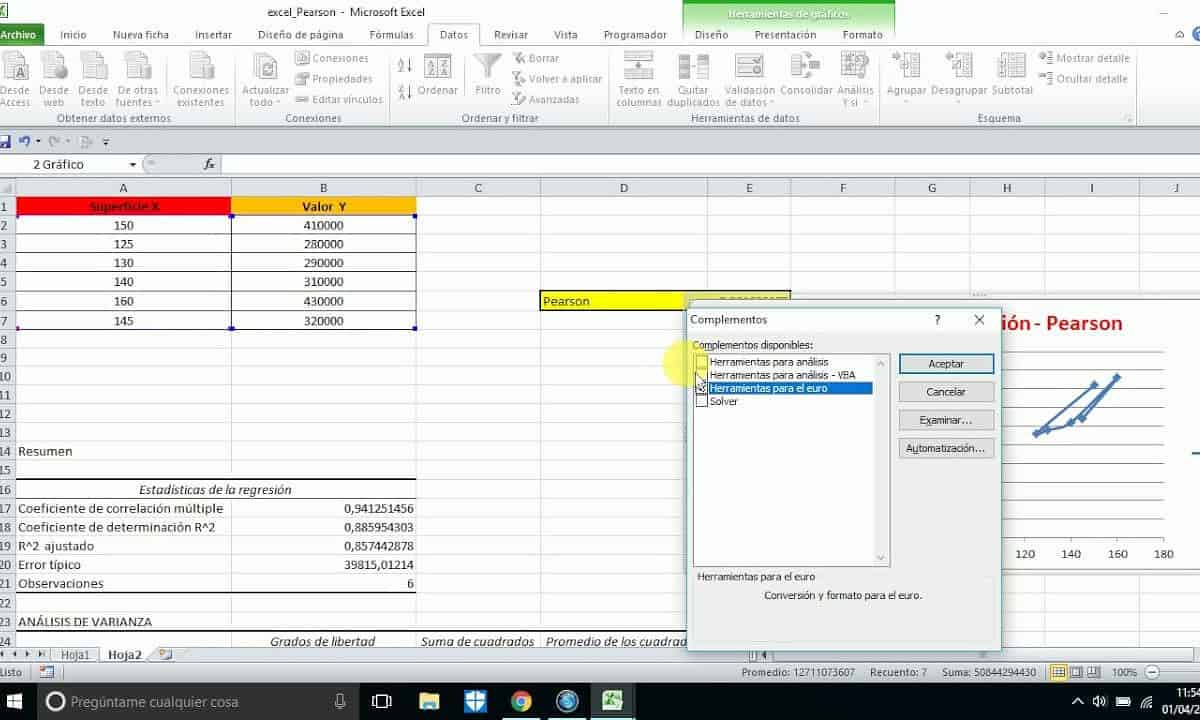
Si eres un usuario de Excel y necesitas realizar análisis de datos de manera efectiva, entonces esta guía es para ti. Aprenderás cómo descargar e instalar Microsoft Power Query, cómo utilizarlo para importar y transformar datos, cómo integrarlo con Microsoft Power Pivot para análisis avanzado y cómo visualizar los datos con Microsoft Power View.
Paso 1: Descarga e instalación de Microsoft Power Query
¿Qué es Microsoft Power Query y por qué es importante para el análisis de datos?
Microsoft Power Query es una herramienta de inteligencia de negocios que permite a los usuarios importar y transformar datos de diferentes fuentes en Excel. Es importante para el análisis de datos porque te permite trabajar con grandes conjuntos de datos de manera más eficiente y rápida.
¿Dónde descargar Microsoft Power Query y cómo instalarlo?
Puedes descargar Microsoft Power Query de forma gratuita desde el sitio web de Microsoft. Una vez que lo hayas descargado, sigue los siguientes pasos para instalarlo:
- Abre el archivo de instalación de Power Query.
- Sigue las instrucciones del asistente de instalación.
- Reinicia Excel.
Paso 2: Uso de Microsoft Power Query para importar y transformar datos
¿Cómo importar datos en Microsoft Power Query?
Sigue estos pasos para importar datos en Power Query:
- Abre Excel y haz clic en la pestaña «Datos».
- Haz clic en «Desde otras fuentes» y selecciona la fuente de datos que deseas importar.
- Sigue las instrucciones para conectarte a la fuente de datos.
¿Cómo transformar datos en Microsoft Power Query?
Sigue estos pasos para transformar datos en Power Query:
- Selecciona los datos que deseas transformar.
- Haz clic en la pestaña «Transformar datos» y selecciona las opciones de transformación que deseas aplicar.
- Aplica los cambios y carga los datos transformados en Excel.
Paso 3: Uso de Microsoft Power Pivot para análisis de datos avanzado
¿Qué es Microsoft Power Pivot y cómo se integra con Microsoft Power Query?
Microsoft Power Pivot es una herramienta de análisis de datos que permite a los usuarios crear modelos de datos complejos en Excel. Se integra con Microsoft Power Query para importar y transformar datos de diferentes fuentes.
¿Cómo crear tablas y relaciones en Microsoft Power Pivot?
Sigue estos pasos para crear tablas y relaciones en Power Pivot:
- Abre Excel y haz clic en la pestaña «Power Pivot».
- Haz clic en «Administrar» para abrir el Administrador de modelos.
- Crea tablas y relaciones utilizando las herramientas de Power Pivot.
Paso 4: Visualización de datos con Microsoft Power View
¿Qué es Microsoft Power View y cómo se integra con Microsoft Power Pivot?
Microsoft Power View es una herramienta de visualización de datos que permite a los usuarios crear informes interactivos en Excel. Se integra con Microsoft Power Pivot para obtener datos de modelos de datos complejos.
¿Cómo crear gráficos y tablas dinámicas en Microsoft Power View?
Sigue estos pasos para crear gráficos y tablas dinámicas en Power View:
- Abre Excel y haz clic en la pestaña «Insertar».
- Haz clic en «Power View» para abrir la vista de Power View.
- Crea gráficos y tablas dinámicas utilizando las herramientas de Power View.
Conclusión
Ahora que has aprendido cómo descargar e instalar Microsoft Power Query, cómo utilizarlo para importar y transformar datos, cómo integrarlo con Microsoft Power Pivot para análisis avanzado y cómo visualizar los datos con Microsoft Power View, ya estás listo para realizar análisis de datos efectivos en Excel. ¡Empieza a explorar y descubre todo lo que puedes hacer con estas herramientas!
Preguntas frecuentes
¿Cuáles son los requisitos del sistema para instalar Microsoft Power Query?
Los requisitos del sistema para instalar Microsoft Power Query son los siguientes:
- Windows 7 o versiones posteriores
- Excel 2010 o versiones posteriores
¿Puedo importar datos de diferentes fuentes en Microsoft Power Query?
Sí, Microsoft Power Query te permite importar datos de diferentes fuentes, como archivos de texto, bases de datos, servicios web y más.
¿Puedo compartir mis informes y visualizaciones creadas en Microsoft Power BI?
Sí, puedes compartir tus informes y visualizaciones creadas en Microsoft Power BI con otros usuarios. Puedes compartirlos a través de la nube o como archivos de Excel.
¿Hay algún recurso en línea donde pueda obtener más información sobre el análisis de datos en Excel?
Sí, puedes encontrar más información sobre el análisis de datos en Excel en la página de soporte de Microsoft. Además, también hay muchos recursos en línea, como tutoriales y videos, que pueden ayudarte a mejorar tus habilidades en análisis de datos en Excel.

